Windows 10 ha radicalmente modificato il meccanismo che consente di scegliere le applicazioni predefinite e associare programmi a file e protocolli.
Capita spesso, quindi, di trovarsi in difficoltà quando si desidera aprire un file con un programma che non è quello impostato di default.
Come fare per modificare i programmi predefiniti in Windows 10 per aprire le varie tipologie di file?
La base di partenza è la schermata riprodotta in figura, accessibile rapidamente digitando Scegli un’app predefinita per ogni tipo di file nella casella di ricerca.
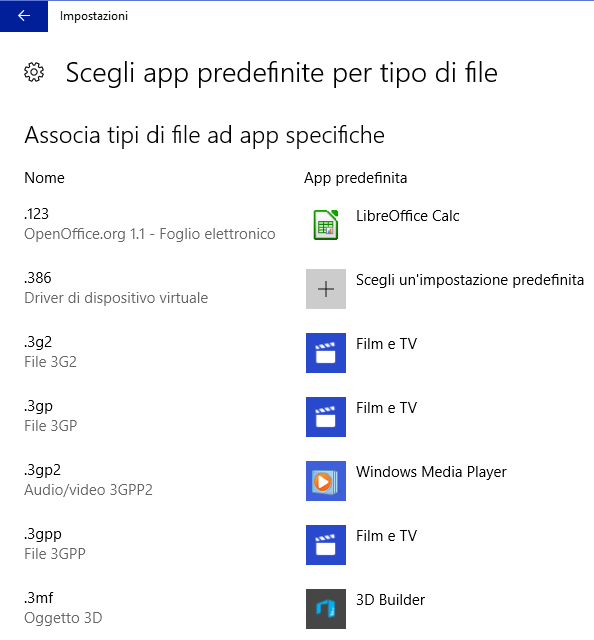
In alternativa, la stessa finestra può essere aperta accedendo alle impostazioni di Windows 10, cliccando su Sistema quindi sulla voce App predefinite nella colonna di sinistra e, infine, su Scegli app predefinite per ogni tipo di file in calce alla schermata.
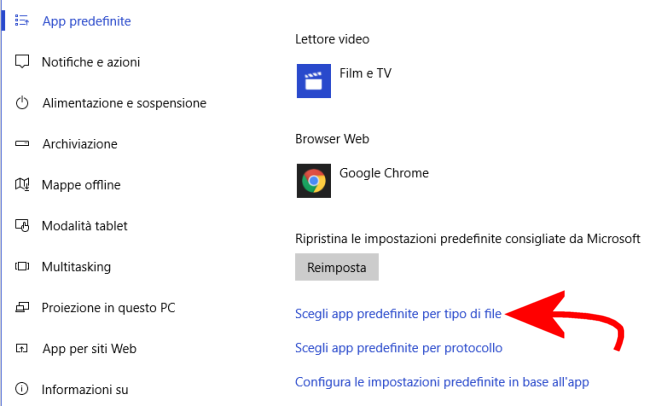
Portandosi in corrispondenza dell’estensione relativa alla tipologia di file d’interesse e cliccando sul nome del programma che compare immediatamente a destra, Windows 10 proporrà le applicazioni sostitutive che si possono impostare.
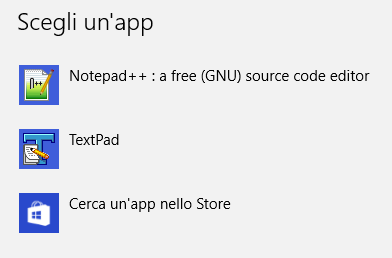
Spesso può accadere, però, che l’applicazione che si desidera impostare come predefinita non appaia tra quelle proposte e Windows 10 si limiti a mostrare la sola voce Cerca un’app nello store.
Per risolvere, basta cliccare con il tasto destro del mouse sul file che, d’ora in avanti, si desidera aprire con un’applicazione diversa quindi scegliere Apri con.
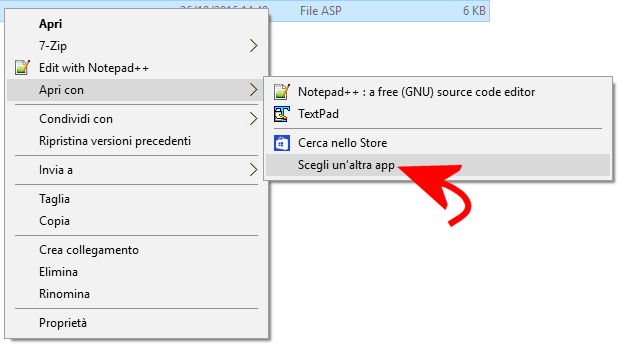
Dal sottomenu seguente, bisognerà selezionare il comando Scegli un’altra app.
Se l’applicazione d’interesse non comparisse neppure in questo elenco, si dovrà scorrere la lista fino in fondo e fare clic su Altre app spuntando anche la casella Usa sempre questa app per aprire i file.
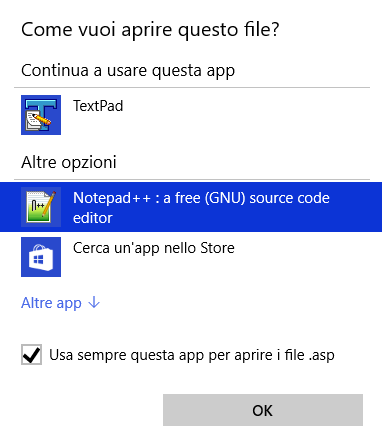
Se il programma da impostare come predefinito per l’apertura del tipo di file selezionato ancora non apparisse, si dovrà scorrere di nuovo l’elenco e scegliere Cerca un’altra app in questo PC.
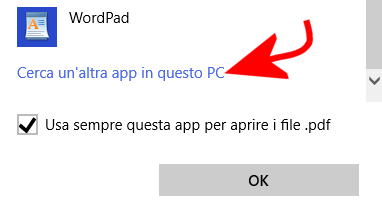
Utilizzando la finestra di dialogo che comparirà, si dovrà infine indicare l’eseguibile del programma con cui si desidera aprire il file. Tale applicazione, avendo attivato la casella Usa sempre questa app per aprire i file, sarà impostata come predefinita.
Nel caso in cui Windows 10 restituisse il messaggio d’errore Azione valida soltanto per i prodotti attualmente installati: come risolvere al doppio clic su un file, significa che il sistema operativo non è a conoscenza di un’associazione valida tra il tipo di file specifico e un programma installato.
Per risolvere il problema, basta seguire le indicazioni riportate nell’articolo Azione valida soltanto per i prodotti attualmente installati: come risolvere.
Scegliere i programmi predefiniti in Windows 10 per le varie tipologie di applicazioni
La schermata principale App predefinite consente di stabilire, invece, qual è il browser web predefinito, quale il gestore della posta elettronica, l’applicazione per aprire le mappe, il riproduttore multimediale, il visualizzatore foto e così via.
È capitato spesso che Windows 10, dopo l’applicazione di importanti aggiornamenti, abbia rimosso le associazioni impostate dall’utente configurando di nuovo le app di sistema come programmi di default.
La procedura da seguire per impedire a Windows 10 di ripristinare la configurazione del sistema operativo al momento della prima installazione è illustrata nel nostro articolo Windows 10, aggiornamento resetta le app di default.
/https://www.ilsoftware.it/app/uploads/2023/05/img_14553.jpg)
/https://www.ilsoftware.it/app/uploads/2025/12/guida-windows-11-gaming.jpg)
/https://www.ilsoftware.it/app/uploads/2025/12/windows-on-arm-emulatore-prism-x86.jpg)
/https://www.ilsoftware.it/app/uploads/2025/12/eliminare-AI-Windows-11.jpg)
/https://www.ilsoftware.it/app/uploads/2025/12/KB5072033-KB5071417-Windows-11.jpg)